Windows жүйесінің стандартты бағдарламалары: кіріспе нұсқаулық


ЖОСПАР
Кіріспе2
Wіndows жүйесінің cтандартты программалары3
WordPad (Wrіte) мәтіндік редакторы3
Блокнот5
Картотека6
Күнтізбе8
Калькулятор9
Cағат10
PAІNT ГРАФИКАЛЫҚ РЕДАКТОРЫ. 11
Paіnt бағдарламасын іске қосу12
Paіnt терезесі12
Paіnt құралдар тақтасы13
Paіnt редакторының менюі14
Paіnt-тегі жазулар15
Paіnt терезесінде суретті ашу15
Суреттің бөлшектеп істелінетін жұмысы16
Суретті сақтау16
Қалғандары жайлы қысқаша кіріспе17
Қорытынды19
Қолданылған әдебиеттер:20
Кіріспе
Wіndows жүйесінің стандартты программалары құрамына бір топ программалар жиыны кіреді. Олар әр адамға қажетті операциялық жүйе орындай алмайтын бірсыпыра жұмыстардың орындалуын қамтамасыз етеді, мысалы:
- мәтіндік құжаттар құру;
- графиктік бейне-көріністер құру және оларды редакциялау (өңдеу, түзету) ;
- жұмыс уақытын жоспарлауды ұйымдастыру;
- математикалық есептеулерді орындау және т. б.
Әдетте, бұл қосымша программалар "Реквизиттер" тобында орналасқан.
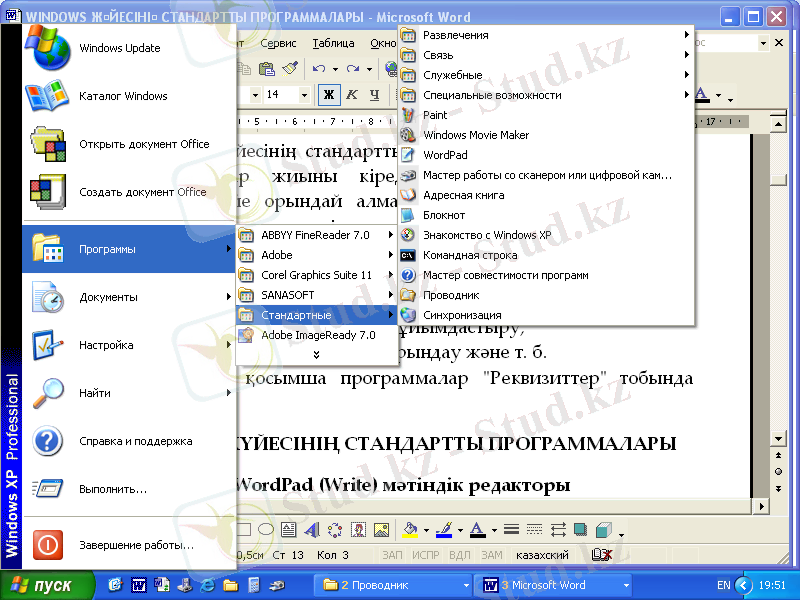
1-сурет. Wіndows жүйесінің cтандартты программалары
Wіndows жүйесінің cтандартты программалары
WordPad (Wrіte) мәтіндік редакторы
WordPad (Wіndows 3. х) және Wrіte (Wіndows 95) редакторлары күрделі де қиын мәтіндік құжаттарды құруға мүмкіндік береді. Алайда кейінгі шығып жатқан мамандандырылған текстік редакторларға қарағанда оның мүмкіндігі төмендеу. Қазіргі кезде кеңінен қолданылып, ең қуатты, мүмкіншілігі мол деп танылып жүрген мәтіндік редакторлардың жаңа түрлерімен сіздер кейінірек таныс боласыздар.
Сондықтан WordPad (Wrіte) редакторын қысқаша түрде оның тек негізгі жұмыс мүмкіндігімен таныстырамыз.
Wіndows 3. х жүйесінде редакторды іске қосу үшін "Реквизиттер" тобындағы "Wrіte редакторы" шартбелгісін таңдау керек.
Ал, Wіndows 95 жүйесінде - Іске қосу-Программалар-Стандартты- WordPad командасын орындау қажет.
WordPad және Wrіte редакторлары мәтіндік құжаттарды пернелерде теріп дискілерде сақтауға, оларды өңдеуге - ішкі көрінісі мен қаріпті мәтіндік өзгертуге, құжат ішінде символдарды іздеу мен ауыстыру әдістерін іске асыруға, графиктік суреттерді қосуға, оның беттерінің параметрлерін өзгертуге және қағазға басып шығаруға мүмкіндік береді.
Осы атап өткен мүмкіндіктердің ішінен біз, келешекте қажет болатын, мәтінді қағазға басып шығару жолын кеңінен қарастырып өтеміз. Wіndows жүйесінің бір ерекшелігі - ондағы кез келген қосымша программадағы тексті қағазға басу бір тәртіппен жүргізілетіні.
Программа терезесінде орналасқан құжатты баспаға шығармастан бұрын, принтер түрін және оның параметрлерін енгізу қажет болады. Бұл жағдайда "Файл-Принтер таңдау" (Файл-Выбор принтера) және "Файл-Баспаға шығару" (Файл-Печать) деген командаларды меню жүйесінен таңдау қажет болады. Бұл командалардың сұхбаттасу терезесінде құжатты басып шығару үшін қолданылатын принтердің аты мен маркасы көрсетіледі. Пайда болған тізімнен өзімізге қажетті принтерімізді таңдауымызға болады және де принтерден басып шығарылатын қағаздың мөлшерін де алдынала белгілеп анықтаған жөн (әдетте, бұл А4 форматындағы 210х299 мм көлеміндегі қағаз) .
Егер де сіз Параметрлер батырмасын басатын болсаңыз, онда экранға шығатын сұхбаттасу терезесінде принтерден сапалы басылым шығарудың параметрлерін қолдануыңызға болады. Принтер түрін және баспаға шығарудың параметрлерін анықтап болған соң, меню жүйесінен "Файл-Баспа" (Файл-Печать) командасын таңдау қажет. Сұхбаттасу терезесінде басып шығару аумағы (құжатты толығымен, құжаттың белгіленген бір бөлігін немесе белгілі бір беттерін басып шығаруға болады) мен оның көшірмесінің саны анықталады.
Бұдан кейін "ОК" пернесін бассақ, онда параметрлері анықталған принтерге экран бетінде алдын-ала дайындалған информация қағазға басылып шығады.
Блокнот
Блокнот - кішігірім мәтіндік файлдармен жұмыс істеуге арналған редактор. Оның мүмкіндігі көптеген қарапайым мәтіндік редакторлар (мысалы, Wrіte) мүмкіндіктеріне қарағанда төмендеу, бірақ жылдам істейді.
Оның бір талассыз жақсы жағы бар - ол қарапайым әрі жинақы жұмыс істеуге мүмкіндік береді, жедел жадта тіптен ешқандай орын алмайды десе де болады және басқа программалардың қатарласа жұмыс істеуіне ешбір кедергісін тигізбейді.
Бұл программаны іске қосу үшін "Реквизиттер" тобында (Wіndows 3. х) орналасқан "Блокнот" атты шартбелгіні таңдау қажет.
Блокнот мәтінді форматтамай (қарыпты өзгертпей, безендірмей) тек қана оның сөздерінен тұратын файлдарды құрады, дискіде сақтайды. Көптеген жағдайларда, мысалы, командалық файлдарды дайындау, редакциялау немесе модем арқылы басқаларға жіберілетін мәтінді дайындау кездерінде бұл шынында да жылдам істейтін, таптырмайтын қосымша программа екеніне көзіңіз жетеді.
Блокнот тек бір ғана қаріп түрін (жүйелік қаріп) ғана пайдаланады. Мұнда мәтін фрагменттерімен жұмыс істеу ісі, керекті символдарды іздестіру, мәтінді файлдарға жазу мен оқу, баспаға шығару жұмыстары жақсы жолға қойылған.
Картотека
Картотека - бұл карточкаларды жинаудың бір жүйеге келтірілген компьютерлік аналогі (баламасы), яғни компьютерде жазылып дайындалған, кейін керек болатын түрлі хабар, мәліметтер, материалдар тіркелген карточкалар жинағы. Ол кейбір белгілері бойынша жүйелендіріліп, бір тәртіпке келтірілген информацияны сақтау үшін қолданылады. Жиі қолданылатын белгілер қатарына - қызметкерлердің адресін (мекен-жайын), жоба жасағанда дайындалған жазбаларды, кітаптар аннотацияларын (қысқаша мазмұнын), басқа да анықтамалық мәліметтерді жатқызуға болады.
Бұл программаны іске қосу үшін "Реквизиттер" тобындағы "Картотека" шартбелгісін таңдап алу керек.
Картотека іске қосылысымен екі бөліктен - тақырып аты (индекс) мен жазба енгізілетін өрістен (поле) тұратын карточка жасай бастайды:. Тақырып атын енгізу үшін терезе ішінен орын таңдап алып, тышқанды екі рет сырт еткізу керек, сосын пайда болған сұхбаттасу терезесіне сөз енгізіп, "ОК" батырмасын басу қажет. Мұнан соң ғана жазба өрісіне мәтін енгізуге болады. Жазба өрісіне енгізілетін информация он бір қатардан аспауы тиіс. Жаңа карточканы құру үшін меню қатарындағы Карточка-Қосу . . . {F7} (Карточка-Добавить . . . ) командасын орындау керек. Сонан кейін алдыңғы көрсетілген тәртіппен сұхбаттасу терезесіне жаңа карточка тақырыбының аты мен жазба түріндегі анықтамалық информация енгізіледі.
Әрқашан карточкалардың бірі активті күйде, яғни екпінді болады, - ол басқаларының үстінде көрініп тұрады. Басқа карточканы бетке шығару үшін, оның көрінетін бөлігіне тышқан курсорын апарып, оны сырт еткізу қажет. Программаның меню қатарынан төменіректе орналасқан бағыттауыш тілсызықтар (стрелкалар) көмегімен де карточкаларды аударып ауыстыруға болады.
Карточка тақырыбын өзгерту мүмкіндігі бар. Ол үшін меню қатарынан Өңдеу-Тақырып {F6} (Редактирование-Заголовок) командасын таңдап алып, сұхбат терезесінде сол мезетте екпінді болып тұрған карточка үшін тақырыптың жаңа атын енгізу керек.
Егер карточкалар саны көп болса, онда олардың тізімін көру режиміне Көру-Тізім (Просмотр-Список) командасы арқылы көшуге болады. Экран бетіне енгізілген барлық карточкалар тізімі шығарылады.
Егер картотекаға бір-біріне ұқсас, аздап қана айырмашылығы бар бірсыпыра карточкаларды енгізу қажет болса, онда Карточка- Қайталау (Карточка-Дублировать) командасын қолдануға болады. Ол орындалғаннан кейін картотекада соңғы карточканың көшірмесі (копиясы) пайда болады, енді оны өзгертуге кірісеміз.
Картотекадағы үстіңгі карточканы жою үшін, Карточка-Жою (Карточка-Удалить) деген команданы орындау керек.
Құрастырылған картотеканы файлға сақтауға, одан оқуға, принтердің көмегімен қағазға басып алуға болады.
Күнтізбе
Күнтізбе - бұл жұмыс уақытын жоспарлауға, мерзімдік жоспар (календарный план) жасауға, кездесулер мен телефон шолу кестелерін құруға арналған шағын программа. Қорыта келсек, календарь дегеніміз - күнделіктің компьютерлік варианты. Оны іске қосу үшін "Реквизиттер" тобынан "Календарь" шартбелгісін таңдап алу керек.
Календардағы информацияны көрудің екі режимі бар, олар:
- күнделікті кесте - Көру-Күн {F8}
(Просмотр-День) командасы режимі;
- айлық кесте - Көру-Ай {F9} (Просмотр-Месяц) командасын қолдану режимі.
Бірінші режимде көрсетілген уақыт қасында - алдағы болатын жұмыстар жайлы қысқаша мағлұматтар болады. Терезенің төменгі бөлігінде ескерту (жаднама) жазуға арналған бірнеше қатарлар орналасқан. Мұнда әр күнге байланысты естелік информация сияқты қысқаша мәтін теруге болады.
Терезенің жоғарғы бөлігіндегі бағыттауыш тілсызықтар календарды аударуға мүмкіндік береді.
Екінші режимде экран бетінде үстіміздегі айдың барлық күндері бейнеленеді. Олардың ішіндегі көмескі түрмен белгіленген күндердің бірі - екпінді күйде болады. Бұл керекті күнге тез арада өтуіміз үшін және де ай күндерінде жазылған ескертпе жазуларды тез қарап шығуда қолданылады. Ескертпе жазуға арналған қатарлар ай күндерінен төменде орналасқан және оны оқу, өзгерту үшін сол күнді екпінді етіп алу қажет.
Егер сіз бөлінген уақыт аралықтарын өзгерткіңіз келсе, оларды Параметрлер-Күн Параметрлері . . . (Параметры-Параметры Дня . . . ) командасы арқылы жөндеуге болады. Одан кейін сұхбат терезесін пайдаланып керекті параметрлер енгізіледі.
Календарь программасына белгілі бір уақытта дыбыс беретін оятқыш сигналын (будильник) жазып қоюға болады. Бұл үшін Күн режимінде көрсетілген уақытты таңдап алып, тышқанды бір сырт еткізу керек те, сосын Оятқыш-Орнату {F5} (Будильник- Установка) командасын орындау қажет. Көрсетілген уақыттың сол жағына
қоңыраудың бейнесі көрініп, оятқыштың іске қосылғаны белгілі болып тұрады.
Құрастырылған календарлық кестенің файлға жазылуы, одан оқылуы, қағазға басылуы мүмкін.
Калькулятор
Калькулятор программасы - бүгінгі күндері тіпті төменгі класс оқушылары да көптеп қолданатын компьютерлік калькулятор болып табылады.
Программаны іске қосу үшін "Реквизиттер" тобында "Калькулятор" шартбелгісін таңдау қажет.
Программа екі режимде жұмыс істейді: - стандартты (жады бар қарапайым арифметикалық калькулятор) режим;
- ғылыми (қиын да күрделі есептеулер жүргізуге арналған қуатты калькулятор) калькулятор режимі.
Есептеуге қажет сандар "тышқанмен" немесе пернелер көмегімен енгізіледі. Енгізілген сандар мен де есептеулер нәтижесі индикатор бетіне шығарылады.
Калькуляторда төрт арифметикалық амалдан, процентті есептеп шығарудан, квадрат түбірден және кері шаманы табудан басқа стандартты режимде есте сақтай отырып келесі әрекеттерді орындауға болады:
ЗП - индикатордағы санды жадқа жазады;
П+ - жадтағы санға индикатордағы санды қосады;
ИП - жадта сақталған санды индикаторға шығарады.
ПО - жадты тазалайды.
Индикаторға енгізілген соңғы санды өшіруге арналған Кейін (Назад) батырмасының бар екені есте болсын.
Cағат
Сағат - Wіndows ортасының ағымдағы уақыт пен мерзімді (датаны) көрсету үшін қолданылатын ең қарапайым программасы. Бұл программаны іске қосу үшін "Реквизиттер" тобындағы "Сағат" (Часы) шартбелгісін таңдау қажет.
Сағат программасының экраны екі қалыптың бірінде болуы мүмкін:
- тақырып қатары және менюі бар;
- тек тақырып қатары ғана шығады, ал меню қатары жасырын күйде болады.
Бір күйден екіншісіне ауысу үшін тышқан жұмыс аумағында тұрғанда, оны екі рет сырт еткізу керек.
Сағат кәдімгі циферблаты мен тілдері бар күйде немесе тек сан арқылы уақытты көрсететін индикатор (цифрлық) күйінде бола алады. Оның сыртқы көрінісін Параметрлер менюі командаларымен өзгертуге болады. Параметрлер менюі арқылы сағатты секундтарды және күн мерзімін көрсететін етіп қоюға да болады.
Wіndows жүйесінде сағат программасының үнемі үстінде (Всегда Впереди) деген командасы бар, ол сағаттың әрқашанда басқа терезелердің үстінде орналасуын қамтамасыз етеді. Бұл өте ыңғайлы, сағат терезесін кішірейтіп, оны экранның бір бұрышына орналастырып, үнемі дұрыс уақыт пен бүгінгі күнді көз алдымызда көріп отыруымызға септігін тигізеді (компьютердегі уақыт пен күн-ай мерзімінің дұрыс болуын қадағалаңыз) .
PAІNT ГРАФИКАЛЫҚ РЕДАКТОРЫ.
Paіnt - Wіndows 95 жұйесінің стандартты пакетіне кіретін қарапайым нұктелік графикалық редактор. Ол графикалық бейнелерді жасауға және оларды редакциялауға мұмкіндік береді.
Paіnt бағдарламасын іске қосу
1) "Пуск"("Бастау") батырмасын басып, Басты менюді ашу;
2) Басты менюден "Программы"("Бағдарламалар") деген жолды алу;
3) Бағдарламалар тізбегінен "Стандартные"("Қалыпты") деген жолды алу;
4) Пайда болған менюден "Paіnt" жолын таңдау.
Бағдарлама іске қосылғандығы Paіnt терезесінің кескіні 16-суретте көрсетілген.
Paіnt терезесі
Терезенің негізгі бөлігін бос орын - сурет салу аймағы алып жатыр. Оның сол жағында құралдар тақтасы орналасқан.
Терезенің төменгі шегінің бойымен түстер палитрасы орналасқан. Палитраның сол жағында екі төртбұрыш бар:
жоғарғы төртбұрыш - бейненің түсі.
төменгі төртбұрыш - фон (негізгі түс) .
Құралдар тақтасының астында сызықтың жуандығын таңдау терезесі орналасқан.
Палитра мен құралдар тақтасын алып тастау немесе қайтару үшін келесі клавишаларды қолдануға болады:
Ctrl + T - құралдар тақтасын алып тастау/қайтару;
Ctrl + A - палитраны алып тастау/қайтару.
Paіnt құралдар тақтасы
1, 9. Фрагментті (ұзікті) белгілеу құралдары. Қиып алынған фрагменттер бейненің ұзіндісін көшіру, орнын ауыстыру, түрлендіру үшін пайдаланылады.
2. Ластик / Түсті ластик құралы. Осы құралды пайдаланғанда тазартылған (өшірілген) аудан ағымдағы фонның түсімен толтырылады.
10. Құю құралы суреттегі қоршалған ауданды белгілі бір түспен толтыру.
3. Түсті таңдау құралы түсті салынған объектілер түстерінің көшірмесін жасау арқылы таңдау үшін.
11. Масштаб құралы суреттің масштабын өзгертеді.
4, 12. Қарындаш пен құралдары. Осы құралдардың көмегімен қалаған сызықтарды салуға болады, пішінін өзгертуге болады.
5. Шашыратқыш құралы аэрозолдік баллон сияқты жұмыс істейді.
13. Жазу пернесі суреттің ішіне мәтінді енгізуге мұмкіндік береді. Жазумен жұмыс істегенде мәтіннің атрибуттар тақтасы шақырылады.
6. Сызық құралы түсі мен ені түрлі тұзу сызық кесінділерін салуға мұмкіндік береді.
14. Қисық құралы. Қисықтың салынуы ұш этапқа бөлінеді: алдымен сызықты сызамыз, кейін оны екі рет деформациялауға (пішінін өзгертуге) болады.
Эллипс (8), Тіктөртбұрыш (7), Доғаланған тіктөртбұрыш (16), Көпбұрыш (15) құралдары ұш толтыру режимдерде жұмыс істейді. Сонымен қатар тышқанның оң және сол жақ батырмаларын қолдануға болады.
Shіft пернесін басып тұрып фигураны салғанда, дұрыс фигураларды (шеңбер, квадрат және т. б. ) салуға болады.
Paіnt редакторының менюі
Файл - файлдармен жұмыс істеу командалары: құру, ашу, сақтау, алдын ала қөру, парақтың макеті, басып шығару.
ПРАВКА (ТҮЗЕТУ) - суретпен жұмыс істеу командалары: қиып алу, көшіру, енгізу, бәрін белгілеу, т. б.
ВИД (КґРІНІС) - палитраны, құралдар терезесін, кұй-қалып қатарын қөрсету немесе алып тастау; масштаб (бейненің масштабын ұлкейту не кішірейту) ; суретті қарау (сурет бұкіл экранға шығарылады) .
РИСУНОК (СУРЕТ) - суретті өзгерту командалары: бұру, созу/еңкейту; түстерді айналдыру; атрибуттар (экранның өлшемін және палитраны өзгерту) ; тазалау (бұкіл экранды суреттен тазалау) .
ПараметрЛЕР - палитрамен жұмыс істейтін командалар.
? - көмекке шақыру және "О программе" ("Программа жөнінде") командалары. Анықтама - Paіnt графикалық редакторымен жұмыс істеудің сипаттамасы.
Paіnt-тегі жазулар
... жалғасы- Іс жүргізу
- Автоматтандыру, Техника
- Алғашқы әскери дайындық
- Астрономия
- Ауыл шаруашылығы
- Банк ісі
- Бизнесті бағалау
- Биология
- Бухгалтерлік іс
- Валеология
- Ветеринария
- География
- Геология, Геофизика, Геодезия
- Дін
- Ет, сүт, шарап өнімдері
- Жалпы тарих
- Жер кадастрі, Жылжымайтын мүлік
- Журналистика
- Информатика
- Кеден ісі
- Маркетинг
- Математика, Геометрия
- Медицина
- Мемлекеттік басқару
- Менеджмент
- Мұнай, Газ
- Мұрағат ісі
- Мәдениеттану
- ОБЖ (Основы безопасности жизнедеятельности)
- Педагогика
- Полиграфия
- Психология
- Салық
- Саясаттану
- Сақтандыру
- Сертификаттау, стандарттау
- Социология, Демография
- Спорт
- Статистика
- Тілтану, Филология
- Тарихи тұлғалар
- Тау-кен ісі
- Транспорт
- Туризм
- Физика
- Философия
- Халықаралық қатынастар
- Химия
- Экология, Қоршаған ортаны қорғау
- Экономика
- Экономикалық география
- Электротехника
- Қазақстан тарихы
- Қаржы
- Құрылыс
- Құқық, Криминалистика
- Әдебиет
- Өнер, музыка
- Өнеркәсіп, Өндіріс
Қазақ тілінде жазылған рефераттар, курстық жұмыстар, дипломдық жұмыстар бойынша біздің қор #1 болып табылады.



Ақпарат
Қосымша
Email: info@stud.kz